折线图制作及几种常见美化手法
来源:网络收集 点击: 时间:2024-06-21假设有一组生产数据(如图1),根据此数据做一个展示全年产量走势图。步骤如下:
a). 选择源数据,功能菜单【插入】,【推荐的图表】
b). 切换到【所有图表】,选择【折线图】,选择【带数据标记的折线图】,【确定】
这样生成了一个简单的折线图,但默认图表美观度不够,下一步继续美化图表
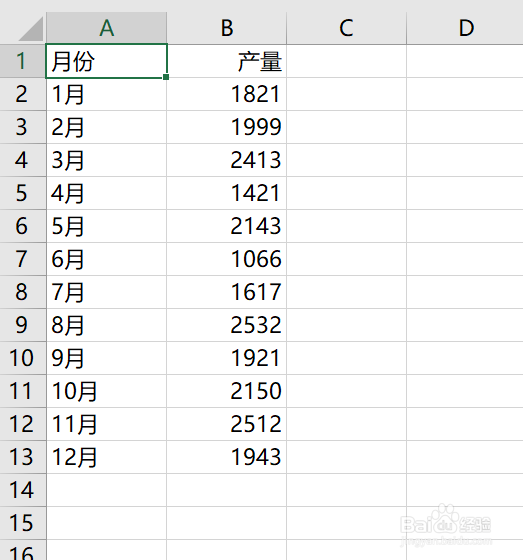
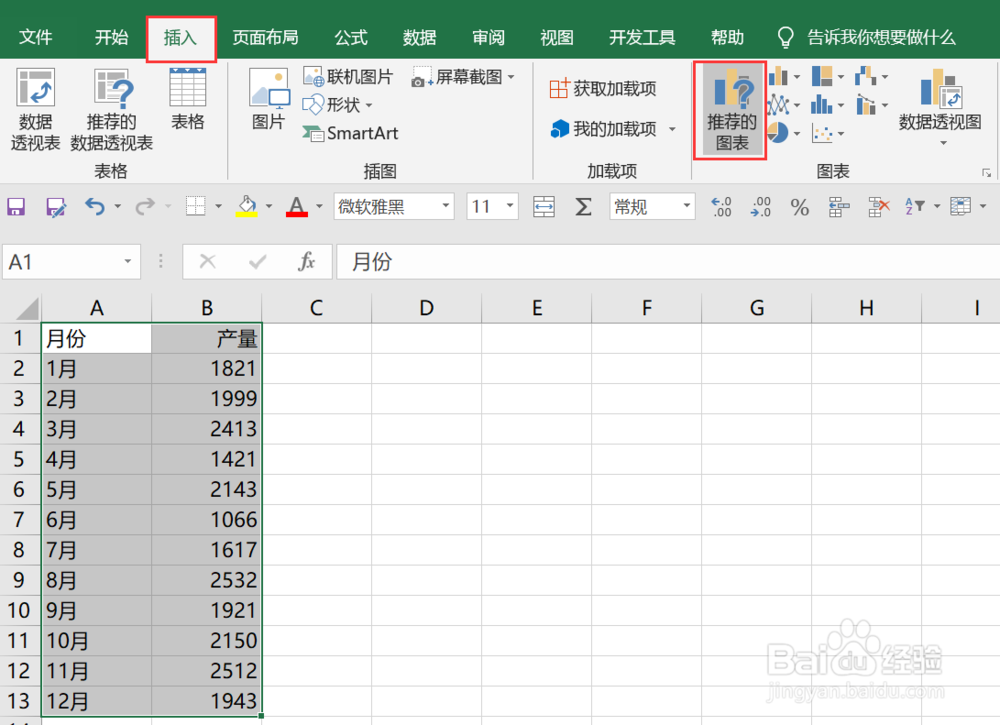
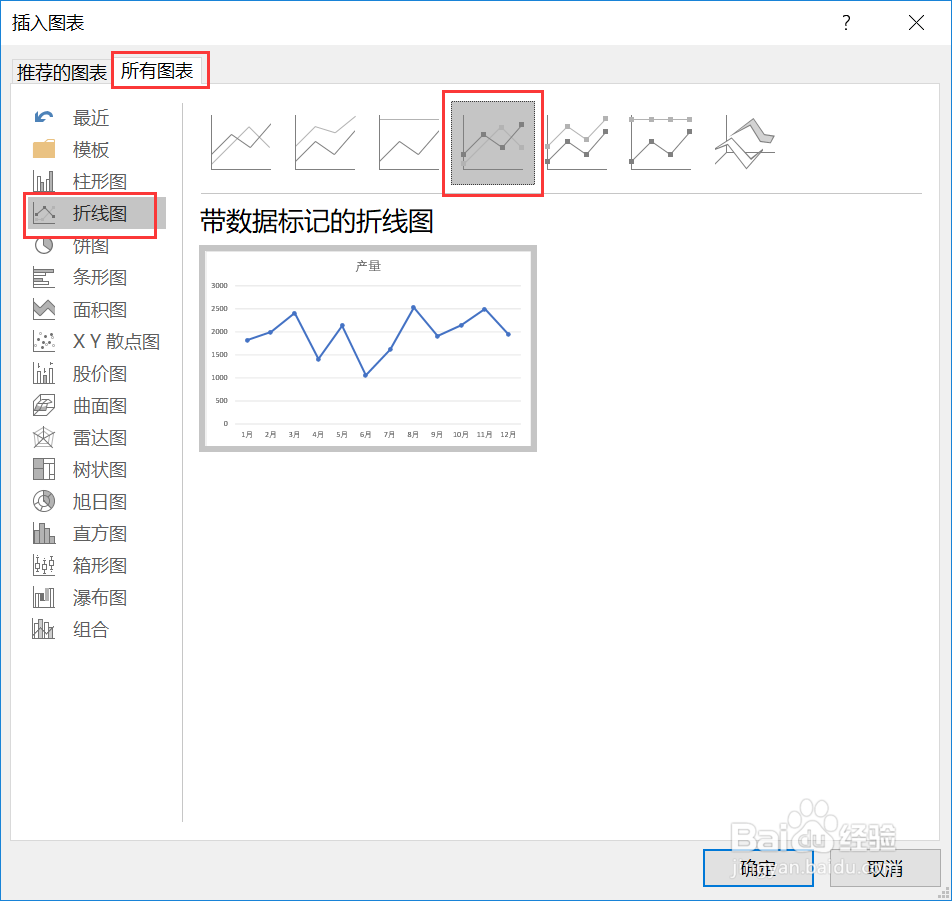 2/5
2/5美化技巧一:
a). 双击折线,或者选择折线后右键【设置数据系列格式】,调整折线线条颜色(红色),线条宽度等
b).选择标记点,【数据标记选项】选择内置,【类型】选择圆形,填充选择【纯色填充】,颜色选择白色,边框设置与折线一样(红色)
c). 删除网格线,重新输入标题并设置格式
这样一个简洁、直观的折线图就美化成功了
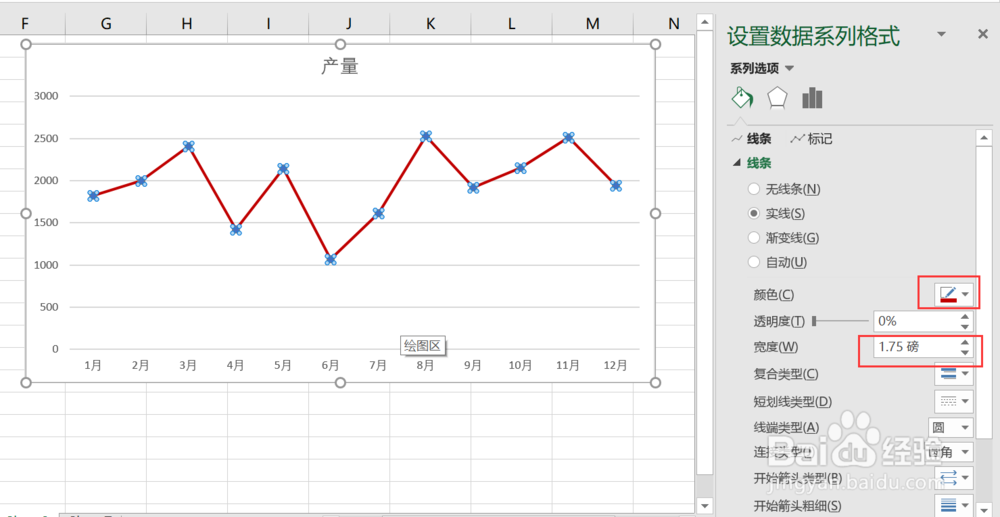

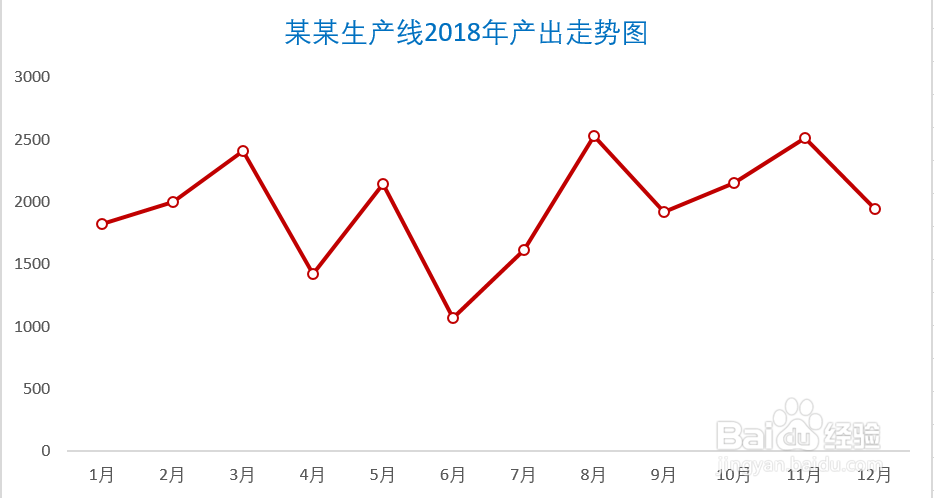 3/5
3/5美化技巧二:
a). 接着上一步的美化基础,删除纵坐标轴
b).选择标记点,设置【数据标记选项】,将【大小】调整到20,填充选择【纯色填充】,颜色选择与折线一样颜色(红色),边框选择白色
c).依次选择【图表工具】,【设计】,【添加图表元素】,【数据标签】,【居中】,选择数据标签,设置字体颜色为白色,加粗字体
d).依次选择【图表工具】,【设计】,【添加图表元素】,【线条】,【垂直线】,双击垂直线,设置颜色浅灰色,【短划线类型】选择“划线-点”
e).双击图表区,【设置图表区格式】,填充选择【纯色填充】,颜色选浅灰色(颜色比垂直线再浅一些)
这样,又一个简洁、大方的折线图又变身成功了
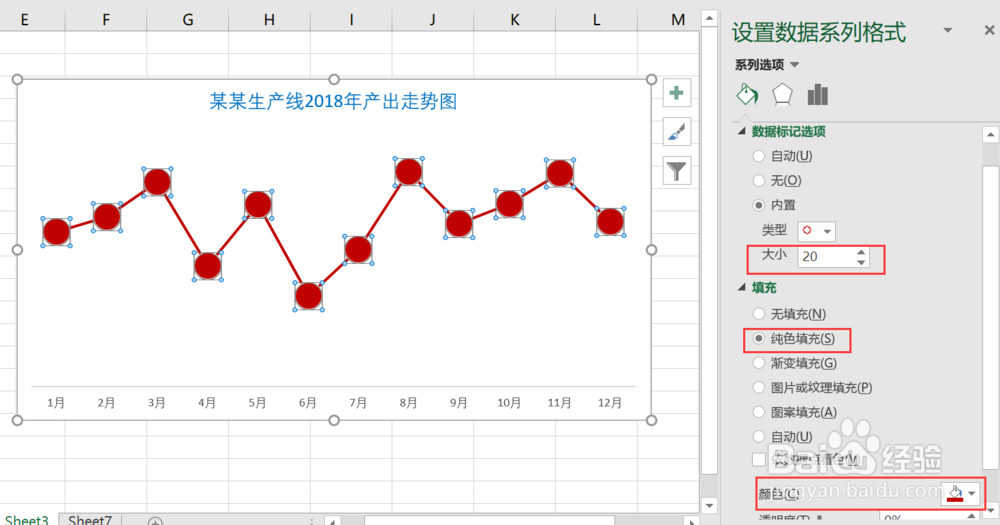
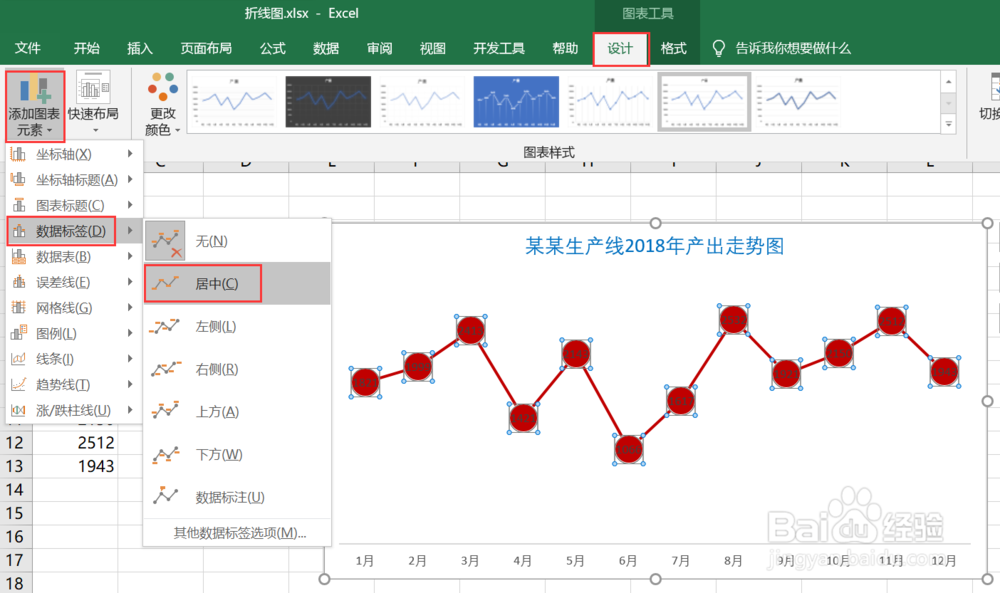
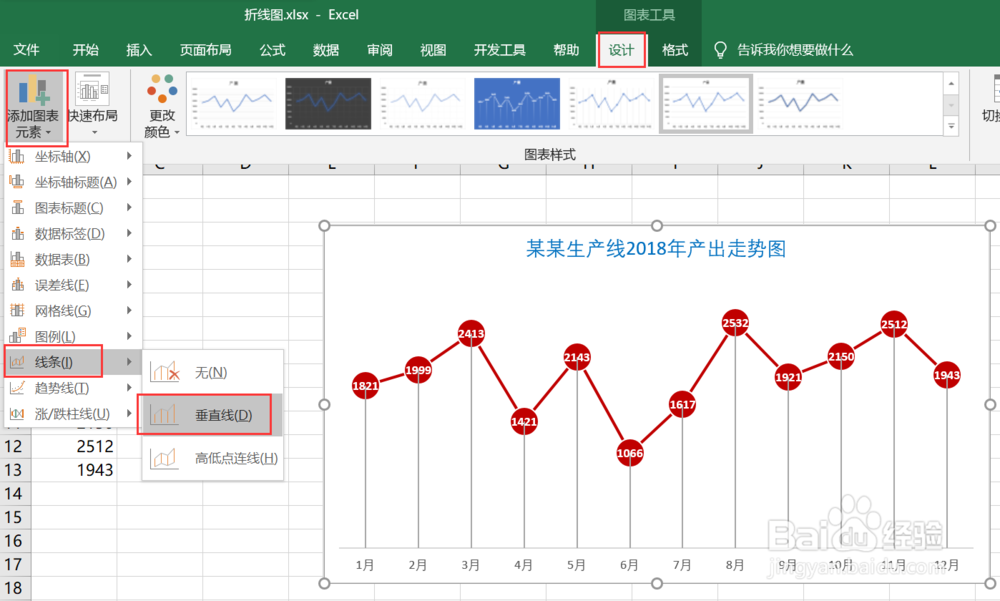
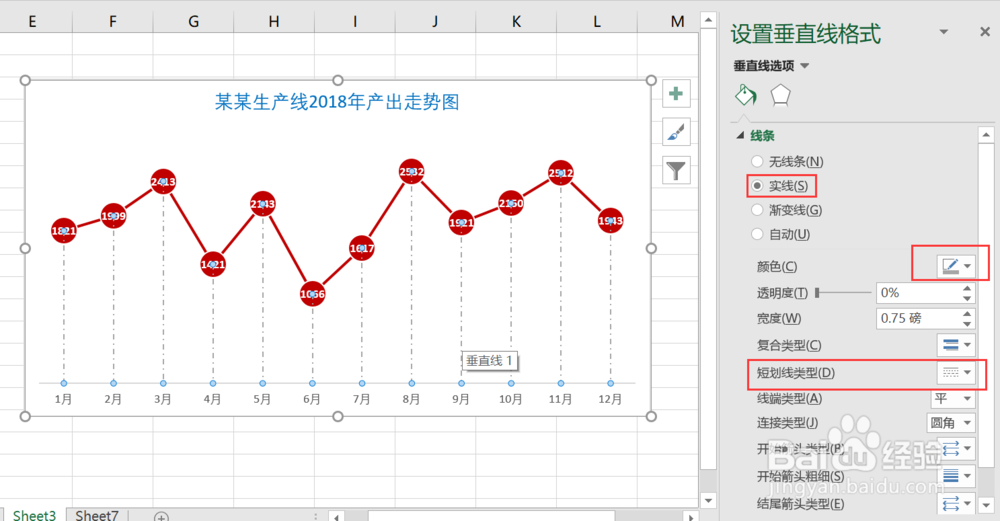
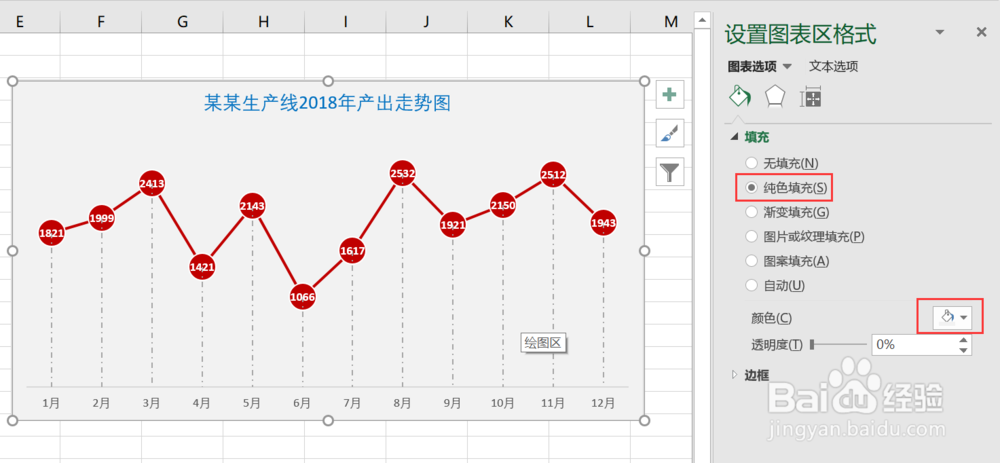 4/5
4/5美化技巧三:
在第一种美化基础上,有人会觉得直线表现的太刚性,我们可以将其调整为更柔性化曲线
a). 双击折线【设置数据系列格式】,【线条】勾选【平滑线】
b). 右键添加数据标签,并设置字体颜色,删除纵坐标轴
这样,一条优美的曲线折线图改造成功
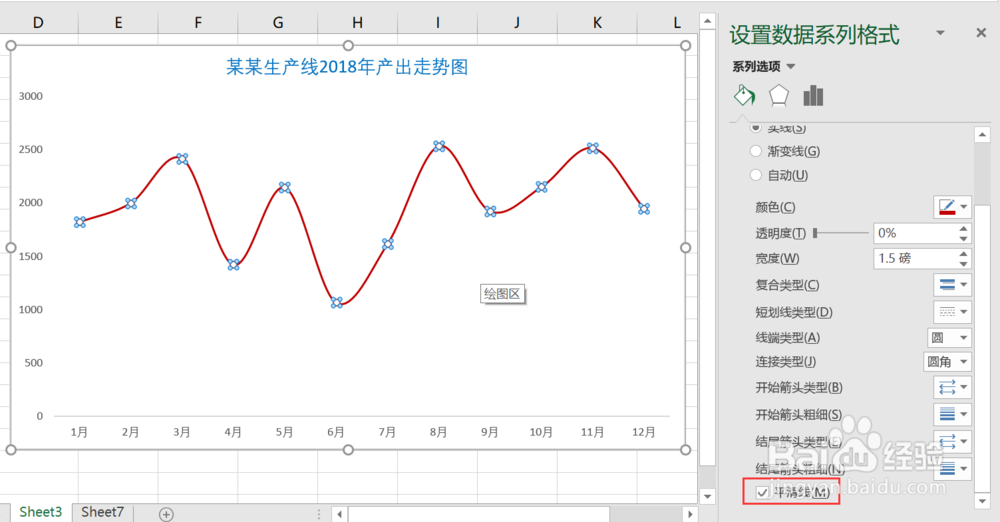
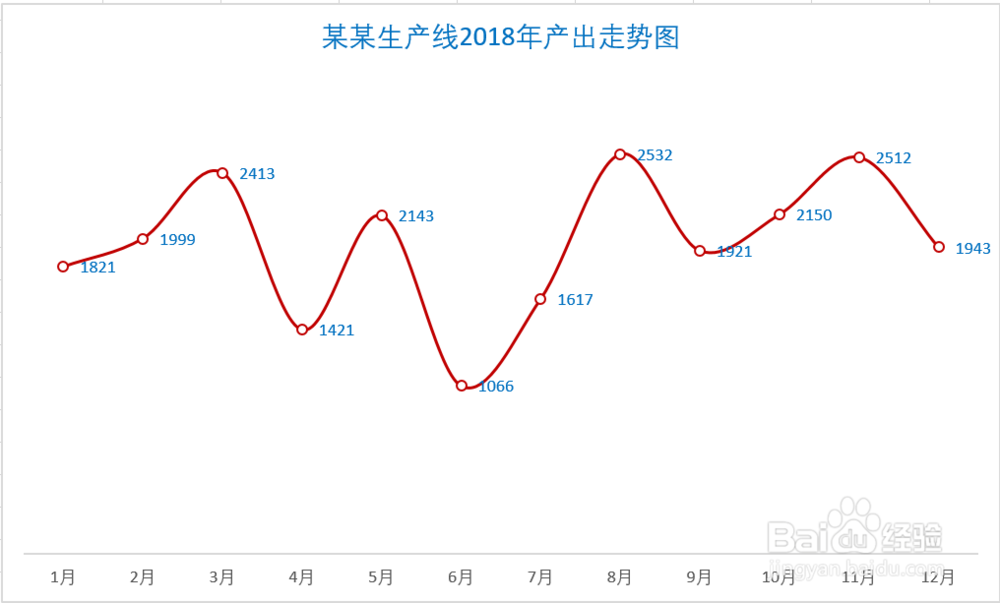 5/5
5/5除此之外,折线图还可以跟其他图表类型组合以便展示更多信息。比如柱形图+折线图,比较著名的帕累托图就是这种形式的图表。具体的制作方法可以参考下方的专题链接,本文不再赘述
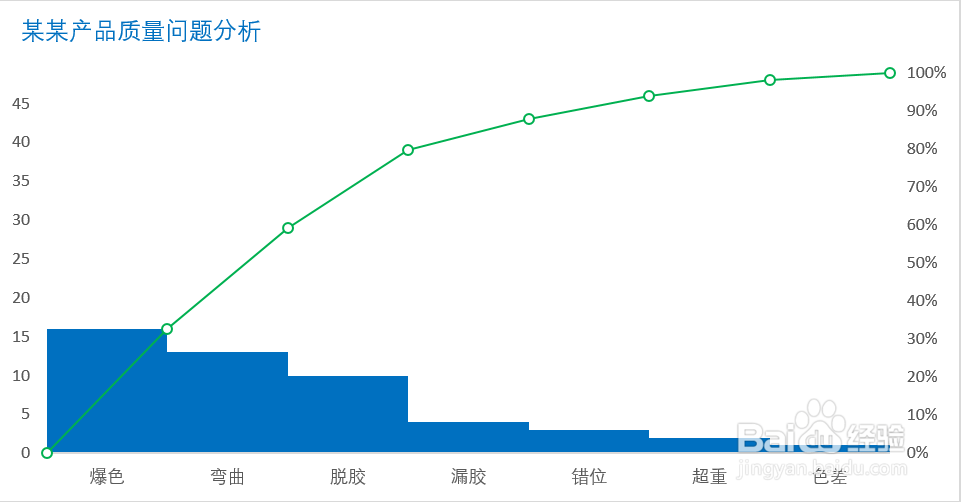 注意事项
注意事项多学一项技能,少一个求人的理由
如果觉得有帮助,点赞、评论、投票
EXCEL图表折线图图表美化办公软件版权声明:
1、本文系转载,版权归原作者所有,旨在传递信息,不代表看本站的观点和立场。
2、本站仅提供信息发布平台,不承担相关法律责任。
3、若侵犯您的版权或隐私,请联系本站管理员删除。
4、文章链接:http://www.1haoku.cn/art_912579.html
 订阅
订阅